Comment résoudre le problème d'indisponibilité de la qualité YouTube sur iOS et Android
Divers / / April 21, 2023
YouTube a joui d'un monopole au fil des ans en tant que plate-forme de divertissement vidéo gratuite. Cependant, l'expérience utilisateur n'est pas sans faille et rencontrer un bogue est courant, surtout si vous utilisez l'application iPhone ou Android. Récemment, nous avons rencontré un problème qui indiquait "Qualité non disponible" sur YouTube et nous avons décidé de nous aider et d'aider les autres qui ont été confrontés au problème.

Ce problème semble affecter les utilisateurs de l'application mobile, et non le navigateur Web. De plus, cela semble être un problème causé par un bogue sur l'application YouTube qui doit être mis à jour. Cela dit, nous avons sept méthodes éprouvées pour résoudre le problème sur votre téléphone. Avant d'en arriver là, essayons d'abord de comprendre brièvement le problème.
Pourquoi la qualité n'est-elle pas disponible sur les vidéos YouTube
Comme mentionné précédemment, le problème "Qualité non disponible" est principalement visible sur l'application mobile. Bien qu'il soit en effet difficile de déterminer exactement pourquoi ce problème se produit, la principale raison semble être que la vidéo pourrait être téléchargé en très mauvaise qualité qu'il n'est pas possible de modifier la qualité d'affichage dans l'ensemble des contrôles fournis par Youtube.
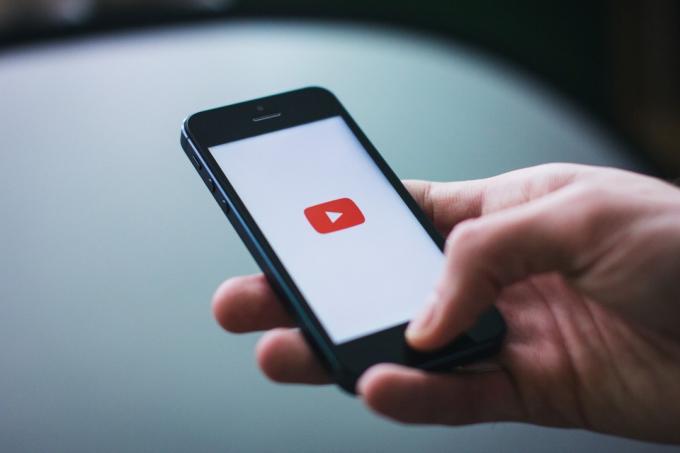
Cependant, nous avons également constaté que ce problème se produisait également sur des vidéos de chaînes YouTube renommées de haute qualité, ce qui nous a amenés à conclure qu'il était principalement dû à un bogue sur l'application YouTube. Par conséquent, allez-y et essayez ces méthodes ci-dessous pour voir si vous pouvez aller regarder la vidéo de haute qualité sur YouTube.
7 façons de résoudre le problème de qualité vidéo YouTube impossible à modifier
Voici sept façons de dépanner et de résoudre le problème. Commençons par vérifier si nous essayons de visionner une vidéo téléchargée et comment cela peut provoquer le problème "Qualité non disponible" sur YouTube.
1. Vérifier et supprimer si la vidéo est téléchargée
Si vous avez téléchargé une vidéo sur YouTube, elle est enregistrée dans votre bibliothèque hors ligne avec une résolution définie spécifique. Par conséquent, lorsque vous essayez de modifier la résolution, vous pouvez rencontrer le problème de qualité non disponible. De plus, le problème peut également survenir si la vidéo est téléchargée dans une résolution inférieure. Le mieux que vous puissiez faire est de supprimer le téléchargement et d'essayer à nouveau d'accéder à la vidéo. Voici comment procéder.
Étape 1: Ouvrez l'application YouTube.
Étape 2: Appuyez sur Bibliothèque et sélectionnez Téléchargements pour vérifier si la vidéo est téléchargée.
Étape 3: Appuyez sur l'icône des trois points à côté de la vidéo.
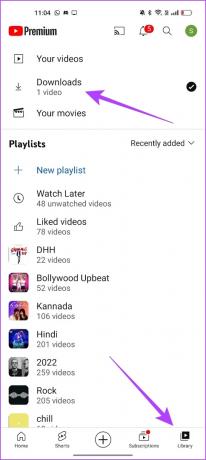
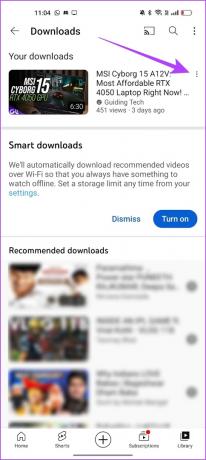
Étape 4: Appuyez sur "Supprimer des téléchargements".
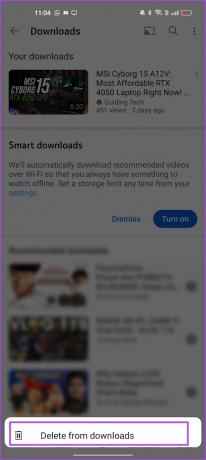
Ensuite, essayons comment la désactivation des téléchargements intelligents peut également vous aider à résoudre le problème.
2. Désactiver les téléchargements intelligents
Les téléchargements intelligents sur YouTube sont une fonctionnalité qui enregistre automatiquement les vidéos hors ligne sur l'application YouTube en fonction de votre historique de visionnage. Par conséquent, cela est également lié au correctif précédent, car il télécharge des vidéos dans votre bibliothèque, ce qui provoque à son tour le problème de qualité indisponible lorsque vous essayez de le regarder.
De plus, de nombreux utilisateurs de diverses communautés ont mentionné que désactiver les téléchargements intelligents sur YouTube les a aidés à résoudre le problème. Voici comment vous pouvez le faire aussi.
Étape 1: Ouvrez l'application YouTube et appuyez sur l'icône de l'image de profil.
Étape 2: Appuyez sur Paramètres.


Étape 3: Appuyez sur "Arrière-plan et téléchargements".
Étape 4: Désactivez la bascule pour les téléchargements intelligents.


Cela empêche tout téléchargement automatique de vidéo sur YouTube. De plus, une fois que vous désactivez la bascule, tous les téléchargements intelligents existants seront également supprimés.
Si cela ne résout pas le problème, vérifiez comment régler la qualité vidéo sur "Auto" peut vous aider.
3. Modifier les contrôles de qualité sur YouTube
Si vous avez défini votre qualité de visionnage sur une résolution spécifique dans les paramètres YouTube, il est possible que la vidéo ne soit pas lisible dans cette résolution, ce qui provoque ce problème. Essayez donc de régler la qualité sur "Auto", puis rejouez la vidéo.
Étape 1: Ouvrez YouTube et appuyez sur la vidéo que vous regardez.
Étape 2: Appuyez sur l'icône Paramètres.
Étape 3: Appuyez sur l'option Qualité.


Étape 4: Sélectionnez Automatique. La qualité changera en fonction de la force et de la vitesse d'Internet.

Si aucune des méthodes ci-dessus ne fonctionne, il est temps de vérifier s'il y a un problème avec votre connexion réseau.
4. Vérifier la connexion réseau
Vous devez disposer d'une bonne connexion Internet pour visionner des vidéos sans tracas sur l'application YouTube. Que vous soyez connecté à un réseau Wi-Fi ou à des données cellulaires, une bonne force du signal et un forfait Internet actif sont essentiels pour regarder YouTube sans aucun problème. Le problème « Qualité non disponible » peut également survenir en raison d'une connexion Internet défectueuse, alors assurez-vous de garder votre Internet sous contrôle.


Si cela ne fonctionne pas non plus, essayez de vider le cache de l'application YouTube.
5. Effacer le cache YouTube (Android)
Bien que les appareils Apple ne bénéficient pas de cette fonctionnalité, un excellent moyen de nettoyer les fichiers indésirables d'une application consiste à vider le cache de votre appareil Android. YouTube, comme toutes les autres applications Internet, accumule un cache, des données temporaires stockées dans l'application.
Ainsi, chaque fois que vous ouvrez YouTube, quelques éléments sont préchargés pour économiser du temps et des données. Une fois qu'il y a beaucoup de cache accumulé, cela peut conduire à quelques fichiers inutiles qui exécutent des bogues, qui pourraient être responsables du problème "Qualité non disponible" sur YouTube. Voici comment le supprimer.
Étape 1: Appuyez longuement sur l'icône de l'application YouTube.
Étape 2: Une fois que vous êtes sur la page d'informations sur l'application, appuyez sur Effacer les données.


Étape 3: Maintenant, sélectionnez Effacer le cache.
Étape 4: Appuyez sur OK pour confirmer.


Cependant, si cela ne résout pas le problème, vérifiez si YouTube doit être mis à jour.
6. Mettre à jour YouTube
Lorsque les utilisateurs sont confrontés à un problème, la plupart d'entre eux en parlent dans les forums et les sections de révision de l'application. Cela signifie que les développeurs prendront note du problème et pousseront une mise à jour pour l'application.
Ainsi, si aucun des correctifs ci-dessus ne fonctionne, vous pouvez essayer de mettre à jour l'application YouTube sur votre iPhone ou vos appareils Android. Nous espérons que cela aidera à résoudre le problème de "Qualité non disponible" sur les vidéos YouTube.
Mettre à jour YouTube sur iPhone
Mettre à jour YouTube sur Android

Si aucune des méthodes ci-dessus ne fonctionne, vous pouvez réinstaller YouTube en dernier recours.
7. Réinstaller YouTube
Si une nouvelle mise à jour de l'application n'est pas disponible, la meilleure solution consiste à désinstaller l'application YouTube. Cela supprime tous les éléments de l'application de votre téléphone, et une fois que vous l'avez réinstallé, tous sont fraîchement téléchargés et réinstallés.
De cette façon, il y a une chance de se débarrasser du bogue qui cause le problème "Qualité non disponible" sur YouTube.
Réinstaller YouTube sur iPhone
Étape 1: Appuyez longuement sur l'icône de l'application YouTube. Cliquez sur Supprimer l'application.
Étape 2: Maintenant, appuyez sur Supprimer l'application. Cela désinstallera YouTube de votre iPhone.


Étape 3: Visitez l'App Store en utilisant le lien ci-dessous pour installer la dernière version de YouTube.
Installer YouTube sur iPhone

Réinstaller l'application YouTube sur Android
YouTube est une application préchargée sur les appareils Android et ne peut donc pas être désinstallée. Cependant, vous avez la possibilité de "désinstaller les mises à jour" pour restaurer l'application à la version initiale telle qu'installée par défaut.
Étape 1: Appuyez longuement sur l'icône de l'application YouTube et sélectionnez les informations.
Étape 2: Cliquez sur Désinstaller les mises à jour.


Étape 3: Maintenant, visitez Play Store pour mettre à jour votre application vers la dernière version.
Mettre à jour YouTube sur Android
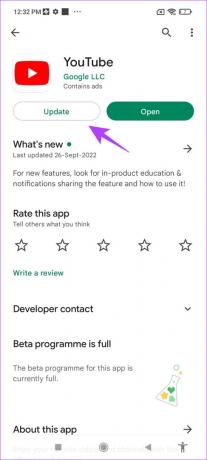
Voilà, c'est tout ce que vous devez savoir sur la façon de résoudre le problème "Qualité non disponible" sur YouTube. Si vous avez d'autres questions, consultez la section FAQ ci-dessous.
FAQ sur la qualité non disponible sur les vidéos YouTube
Oui. La qualité vidéo 2160p (4K) est disponible sur l'application YouTube pour les écrans pris en charge sur iPhone et Android.
Oui, mais la vidéo sera à nouveau téléchargée dans la nouvelle qualité, consommant donc plus de données.
Ne faites pas de compromis avec la qualité
Nous espérons que cet article vous a aidé à vous débarrasser du problème "Qualité non disponible" sur l'application YouTube. Nous sommes déçus de la façon dont YouTube a modifié les contrôles de qualité. La sélection d'une résolution spécifique pour une vidéo demande beaucoup plus d'efforts. Nous espérons qu'il y a du travail dans les coulisses pour améliorer cette partie de l'expérience YouTube.



